
Intégration du serveur ModelContextProtocol (MCP)
Le serveur ModelContextProtocol (MCP) agit comme un pont entre les agents IA et les sources de données externes, API et services, permettant aux utilisateurs de...
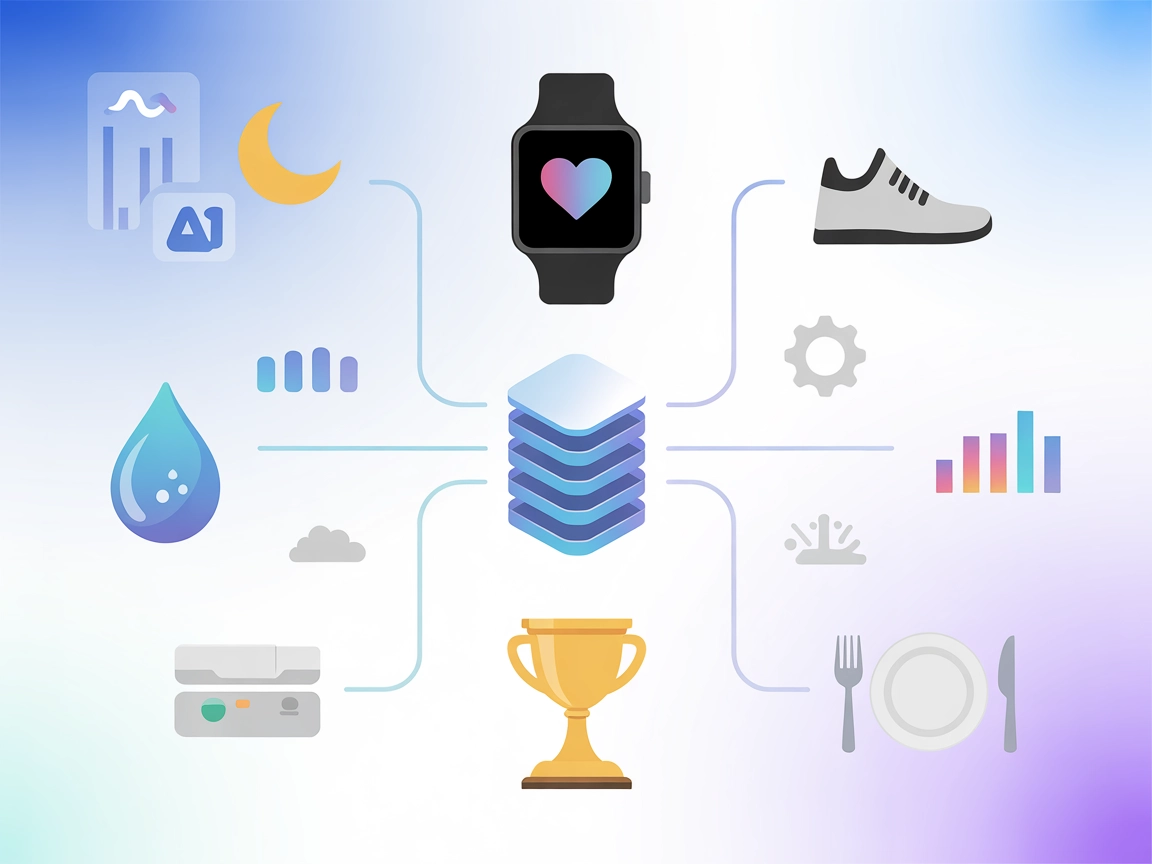
Intégrez les données de santé et de fitness Fitbit dans vos workflows FlowHunt pour un suivi bien-être avancé par IA, l’analyse de métriques personnelles et des recommandations automatisées.
FlowHunt fournit une couche de sécurité supplémentaire entre vos systèmes internes et les outils d'IA, vous donnant un contrôle granulaire sur les outils accessibles depuis vos serveurs MCP. Les serveurs MCP hébergés dans notre infrastructure peuvent être intégrés de manière transparente avec le chatbot de FlowHunt ainsi qu'avec les plateformes d'IA populaires comme ChatGPT, Claude et divers éditeurs d'IA.
Le serveur MCP (Model Context Protocol) Fitbit est une couche d’intégration qui permet aux assistants IA d’accéder, d’analyser et d’interagir avec les données de santé et de fitness Fitbit. En connectant des modèles IA externes à votre compte Fitbit, ce serveur MCP permet aux développeurs et aux applications pilotées par IA de récupérer une grande variété de métriques personnelles, telles que les journaux d’activité, la fréquence cardiaque, le sommeil, la nutrition et les informations sur les appareils. Cette capacité permet aux applications de fournir des analyses personnalisées, d’automatiser le suivi bien-être et d’améliorer l’engagement utilisateur grâce à des recommandations santé fondées sur les données. Le serveur MCP Fitbit simplifie la consultation des APIs Fitbit, facilitant la construction d’outils et de workflows intégrant le contexte santé et fitness des utilisateurs dans leurs produits.
Aucun modèle de prompt n’est mentionné dans le dépôt.
Aucune ressource MCP explicite n’est documentée dans le dépôt.
{
"mcpServers": {
"fitbit-mcp": {
"command": "npx",
"args": ["-y", "fitbit-mcp", "--stdio"],
"env": {
"FITBIT_ACCESS_TOKEN": "YOUR_FITBIT_ACCESS_TOKEN"
}
}
}
}
Sécurisation des clés API :
Stockez votre jeton d’accès Fitbit dans une variable d’environnement pour éviter de l’exposer dans les fichiers de configuration :
{
"env": {
"FITBIT_ACCESS_TOKEN": "${FITBIT_ACCESS_TOKEN}"
}
}
{
"mcpServers": {
"fitbit-mcp": {
"command": "npx",
"args": ["-y", "fitbit-mcp", "--stdio"],
"env": {
"FITBIT_ACCESS_TOKEN": "YOUR_FITBIT_ACCESS_TOKEN"
}
}
}
}
Sécurisation des clés API :
{
"env": {
"FITBIT_ACCESS_TOKEN": "${FITBIT_ACCESS_TOKEN}"
}
}
{
"mcpServers": {
"fitbit-mcp": {
"command": "npx",
"args": ["-y", "fitbit-mcp", "--stdio"],
"env": {
"FITBIT_ACCESS_TOKEN": "YOUR_FITBIT_ACCESS_TOKEN"
}
}
}
}
Sécurisation des clés API :
{
"env": {
"FITBIT_ACCESS_TOKEN": "${FITBIT_ACCESS_TOKEN}"
}
}
{
"mcpServers": {
"fitbit-mcp": {
"command": "npx",
"args": ["-y", "fitbit-mcp", "--stdio"],
"env": {
"FITBIT_ACCESS_TOKEN": "YOUR_FITBIT_ACCESS_TOKEN"
}
}
}
}
Sécurisation des clés API :
{
"env": {
"FITBIT_ACCESS_TOKEN": "${FITBIT_ACCESS_TOKEN}"
}
}
Utilisation du MCP dans FlowHunt
Pour intégrer les serveurs MCP dans votre workflow FlowHunt, commencez par ajouter le composant MCP à votre flow et connectez-le à votre agent IA :
Cliquez sur le composant MCP pour ouvrir le panneau de configuration. Dans la section configuration système MCP, insérez les détails de votre serveur MCP au format JSON suivant :
{
"fitbit-mcp": {
"transport": "streamable_http",
"url": "https://yourmcpserver.example/pathtothemcp/url"
}
}
Une fois configuré, l’agent IA peut alors utiliser ce MCP comme un outil disposant de toutes ses fonctions et capacités. N’oubliez pas de remplacer “fitbit-mcp” par le nom réel de votre serveur MCP et l’URL par celle de votre serveur MCP.
| Section | Disponibilité | Détails/Remarques |
|---|---|---|
| Aperçu | ✅ | |
| Liste des prompts | ⛔ | Aucun trouvé |
| Liste des ressources | ⛔ | Aucun trouvé |
| Liste des outils | ✅ | 16+ documentés dans le README |
| Sécurisation des clés API | ✅ | Variables d’environnement documentées |
| Support du sampling (moins important) | ⛔ | Non mentionné |
Entre ces deux tableaux, le serveur MCP Fitbit est bien documenté pour les outils et la configuration. Cependant, l’absence de définitions de prompts et de ressources, ainsi qu’aucune mention du sampling ou des racines, limite légèrement sa complétude pour une intégration MCP totale. Sur cette base, j’attribuerais à ce MCP une note de 6/10 pour son utilité pratique et sa clarté, mais avec une marge d’amélioration sur les fonctionnalités natives MCP.
| Possède une LICENCE | ✅ (MIT) |
|---|---|
| Au moins un outil | ✅ |
| Nombre de Forks | 2 |
| Nombre d’Étoiles | 4 |
Le serveur MCP Fitbit est une couche d’intégration qui permet aux agents et applications IA d’accéder en toute sécurité, d’analyser et d’exploiter les données de santé et de fitness Fitbit. Il propose des outils pour récupérer l’activité, le sommeil, la fréquence cardiaque, la nutrition, les statistiques de l’appareil et plus, pour des analyses personnalisées et de l’automatisation.
Il donne accès au profil utilisateur Fitbit, activités, journaux de sommeil, fréquence cardiaque, pas, mesures corporelles, journaux alimentaires/eau, statistiques de vie, paramètres, étages gravis, distance, calories, minutes en zone active, infos appareils, badges, etc.
Stockez toujours votre jeton d’accès dans des variables d’environnement plutôt que de le coder en dur dans les fichiers de configuration. Chaque exemple de configuration montre comment utiliser les variables d’environnement pour une meilleure sécurité.
Vous pouvez créer des tableaux de bord santé personnalisés, activer des recommandations bien-être pilotées par IA, automatiser le suivi fitness, réaliser des analyses de santé à long terme, et surveiller l’état des appareils Fitbit directement dans vos workflows FlowHunt.
Ajoutez le composant MCP à votre flux FlowHunt, puis configurez-le en spécifiant le nom et l’URL de votre serveur MCP dans la configuration système. Cela permet à vos agents IA d’utiliser les données Fitbit comme outils d’automatisation contextuelle intelligente.
Libérez la puissance de vos données Fitbit dans FlowHunt. Créez des agents IA intelligents et sensibilisés à la santé, et automatisez les analyses fitness en quelques clics.
Le serveur ModelContextProtocol (MCP) agit comme un pont entre les agents IA et les sources de données externes, API et services, permettant aux utilisateurs de...
Le serveur Firebase MCP fait le lien entre les assistants IA et les services Firebase, permettant une intégration transparente avec Firestore, Storage et Authen...
Le serveur Model Context Protocol (MCP) fait le lien entre les assistants IA et des sources de données externes, des API et des services, permettant une intégra...
Consentement aux Cookies
Nous utilisons des cookies pour améliorer votre expérience de navigation et analyser notre trafic. See our privacy policy.


